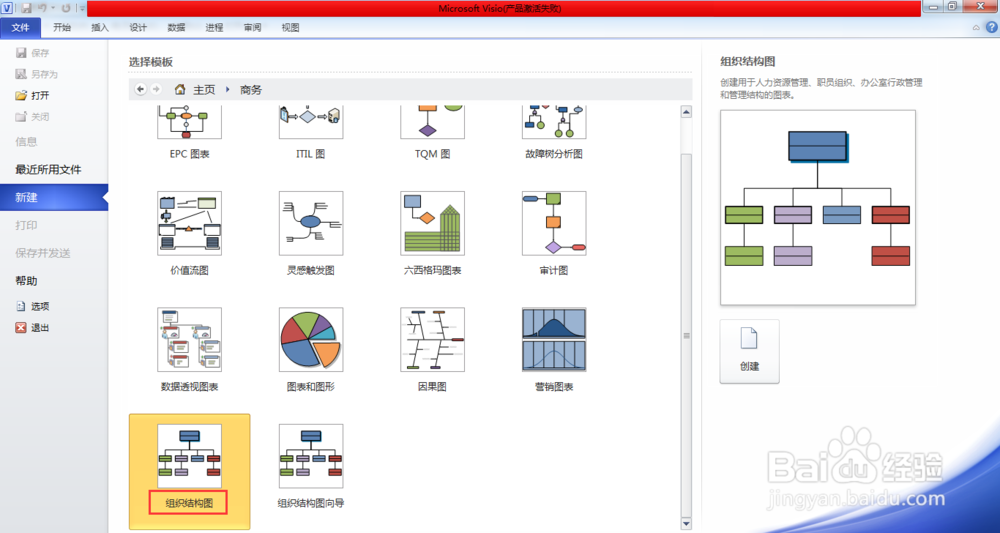如何使用visio 2010绘制组织结构图
1、首先在电脑上打开microsoft visio 2010绘图软件。
2、在模板类型中选择商务类型,鼠标左键点击打开进入选择模板界面。可以找到组织结构图模板,如下图所示。
3、选择组织结构图模板,双击鼠标左键进入绘图界面。如下图所示。
4、从绘图界面左侧选取一个形状,拖到绘图框里,此时弹出连接形状提示,看了提示之后你就知道用visio 2010绘制组织结构图是多么的方便了。
5、在选择一个形状,放到上一级重叠位置,系统会自动生成连接线,以此类推,添加三个二级岗位。如下图所示。
6、拖动二级岗位形状,可以自动调整间距。如下图所示。
7、以此方法再添加三级岗位,四级岗位,一张网站的组织结构图就绘制完成了。
声明:本网站引用、摘录或转载内容仅供网站访问者交流或参考,不代表本站立场,如存在版权或非法内容,请联系站长删除,联系邮箱:site.kefu@qq.com。
阅读量:81
阅读量:85
阅读量:44
阅读量:40
阅读量:60